Перенос сайт с хостинга на локальный сервер Денвер
Друзья, рад приветствовать вас на моём блоге. Сегодня, как и обещал, буду делиться с вами практическим опытом по переносу сайта или блога с хостинга на локальный сервер Денвер.
Как правило, просто так сайт переносить на Денвер никто не будет. Для этого должны быть причины. И таких причин предостаточно. Мне, к примеру, приходилось несколько раз переносить сайты заказчиков на Денвер, и дорабатывать или переделывать, так как изначально создавались они другими людьми. При этом сайт работает в штатном режиме, а я спокойно мог ковыряться с копией на локальном сервере. А после завершения работ, выгрузить сайт обратно на хостинг.
Со своим блогом я сделал то же самое, я перенёс его на Денвер и занимаюсь сменой темы оформления. Как доделаю, перенесу обратно на хостинг уже с новым дизайном блога.
И таких примеров можно приводить много, в общем, знания и навыки из этой статьи точно пригодятся вам.
Содержание
- Что потребуется для переноса сайта на Денвер
- Как создать копию базы данных (бэкап) на хостинге
- Копирование файлов сайта на компьютер
- Создание базы данных на Денвере
- Импорт базы данных с хостинга на Денвер
- Как создать пользователя для базы данных
- Запуск сайта на локальном сервере Денвер
Что потребуется для переноса сайта на Денвер
- Прежде всего, нужно установить Денвер на компьютер.
 В моей предыдущей статье я подробно, по шагам описал это процесс.
В моей предыдущей статье я подробно, по шагам описал это процесс. - Определится с базой данных MySQL, и скачать её с хостинга. Дело в том, что у вас может быть несколько баз данных на хостинге. Как выбрать нужную базу – расскажу дальше.
- Создать базу данных, пользователя и пароль для неё на локальном сервере Денвер. Можно, конечно, без пользователя и пароля, но я предпочитаю именно так. Тогда не приходится ковыряться с файлом конфигурации wp-config.php
- Импортировать базу данных, скачанную с хостинга, на локальный сервер Денвер.
- Скачать с хостинга все файлы и папки сайта на ваш компьютер, в папку локального сервера.
Вот такой вот небольшой план действий. А теперь давайте приступать.
Как создать копию базы данных (бэкап) на хостинге
Я буду показывать пример на своём хостинге от Спринтхоста. И если у вас другой хостинг, — это не страшно. Принцип у всех одинаков, отличается лишь интерфейс.
Шаг 1.
Для того чтобы узнать какую базу данных копировать, — нужно открыть на хостинге папку в которой размещён ваш сайт public_html/ИМЯ ДОМЕНА и найти файл wp-config. php. Для этого вы можете использовать файловый менеджер хостинга или ftp-соединение.
php. Для этого вы можете использовать файловый менеджер хостинга или ftp-соединение.
Файл конфигурации wp_conf
Открываем файл для просмотра и ищем имя базы данных DB_NAME.
Имя базы данныхТакже запишите имя пользователя и пароль, они пригодятся дальше. И обратите внимание на кодировку базы, её нужно будет учитывать при создании базы данных на локальном сервере Денвер. У меня utf8.
Шаг 2.
Теперь, когда известно какая база данных нужна, входим в административную панель хостинга и открываем раздел «База данных» > «Базы данных MySQL».
Управление базами данныхПеред вами откроется весь список баз данных. И вот тут нужно выбрать базу сайта, который вы собираетесь переносить на Денвер.
Выбор базы данныхДалее, откроется список таблиц в базе данных. И здесь же будет кнопка «Скачать резервную копию».
Резервное копированиеЖмём на неё и скачиваем базу данных к себе на компьютер.
Копирование файлов сайта на компьютер
Так как этот процесс займет некоторое время, можно запустить процесс копирования и продолжить заниматься созданием и настройкой базы данных.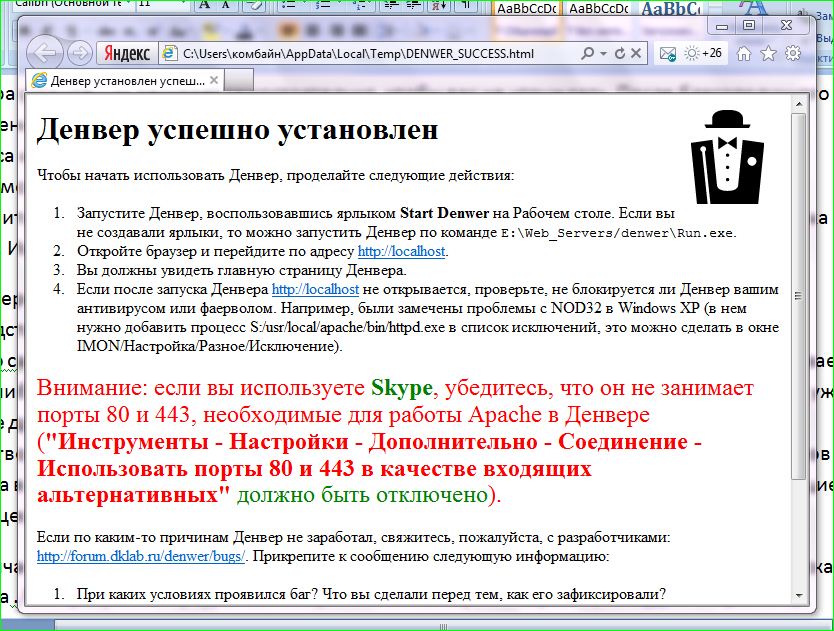
Шаг 1.
Для копирования всех файлов лучше всего подходит ftp-соединение. В качестве примера, я открываю свой сайт через ftp-соединение в программе TotalCommander (левая панель), а в правой панели открываю папку сайта на локальном сервере.
буква виртуального диска:\папка сервера\home\localhost\www\папка для сайта\
Естественно, папку нужно создать заранее. И никаких русских букв в названии!
Копирование файловСоздание базы данных на Денвере
Пока файлы сайта копируются можно приступить к созданию базы данных на Денвере.
Шаг 1.
Запускаете Денвер. Открываете браузер, и в адресной строке вводите адрес:
http://localhost/tools/
На открывшейся странице нажимаете на ссылку phpmyadmin/
Запуск утилиты phpmyadminШаг 2.
Откроется новая страница, где нужно ввести имя базы данных и выбрать кодировку. Имя базы данных вводите то, что вы выписали из файла wp-config.php. Кодировку выбираем, как utf8_general_ci (так как выше я указал, что кодировка моей базы utf8).
В качестве успешного создания базы данных вы увидите сообщение.
Успешное создание базыИмпорт базы данных с хостинга на Денвер
Теперь задача заключается в том, чтобы все таблицы из базы данных, скачанной с хостинга импортировать в базу данных, созданную на локальном сервере Денвер.
Шаг 1.
Нажимаете на закладку «Import» — выбираете файл-архив базы данных, который вы скачали с хостинга. И нажимаете кнопку «Go».
Импорт базы данныхРедактирование php.iniПримечание: По умолчанию — максимальный размер файл базы данных для загрузки 2Мб. Если размер файла вашей базы данных больше, необходимо открыть файл php.ini, найти строчку Maximum allowed size for uploaded files и изменить значение 2М на нужное вам.
Расположение файла php.ini:
буква виртуального диска:\usr\local\php5\
И обязательно перезапустите Денвер после внесения изменений в файл php.ini.
Шаг 2.
На этом шаге нужно изменить адрес сайта. То есть прописать адрес сайта на локальном сервере. Для этого нужно открыть таблицу wp_options (на этом этапе она находится у вас перед глазами, в левом столбике).
Открыв таблицу, вы увидите строку, где будет адрес вашего сайта. Для редактирования этой строки нажимаете на пиктограмму «Карандаш».
Редактирование wp_optionsИ привычный адрес вашего сайта в интернете вы изменяете на http://localhost/название папки на Денвере
Редактирование адресаКак создать пользователя для базы данных
Вот и пригодились данные записанные вами ранее. Сейчас нужно будет создать пользователя и пароль для базы данных.
Шаг 1.
Нажмите на название базы данных – далее нажмите на закладку «Privileges» — Add a new User
Создание пользователяШаг 2.
Введите имя и пароль, выписанные из файла wp-config.php. В качестве хоста (Host) указываете localhost. Отмечаете все опции «Check All» и жмёте кнопку «Go».
На этом создание и настройка базы данных и сопутствующих элементов закончена. К этому моменту скорей всего, копирование файлов сайта завершилось.
Перезапускаем Денвер и пробуем запустить сайт на локальном сервере.
Запуск сайта на локальном сервере Денвер
Для того чтобы запустить сайт на локальном сервере нужно в адресной строке браузера ввести адрес указанный вами в таблице wp_options. В качестве моего примера я ввожу:
http://localhost/1zaicev
И получаю вот такой вот печальный результат, моя страница ошибки 404:
Первый блин — комомПричём при нажатии на любую ссылку, происходит переход на мой блог в интернете.
Это происходит из-за того, что в настройках WordPress прописан адрес блога в интернете.
Для исправления этой ситуации необходимо открыть административную панель WordPress (логин и пароль те же, что и на основном сайте). Далее, нужно перейти в раздел «Настройки» > «Общие» и исправить адрес сайта.
В итоге вы получаете точную копию сайта. Только на локальном сервере, у вас на компьютере.
Перенос завершёнВот на этом перенос сайта на локальный сервер Денвер окончен.
Также обязательно посмотрите видеоурок, в нём я поделюсь с вами решение проблемы, которая возникла у меня при переносе моего блога на Денвер.
На сегодня достаточно. А уже в скором времени я поделюсь с вами, как перенести сайт с Денвера на хостинг.
Желаю вам удачи и до встречи в новых статьях.
С уважением, Максим Зайцев.
Denwer — проверка работоспособности, настройка и запуск
- 1. Как проверить работоспособность локального хостинга Denwer 3?
- 3. Как запустить Denwer?
Как проверить работоспособность локального хостинга Denwer 3?
Для настройки локального хостинга Denwer 3 на своём компьютере нужно убедиться в его работоспособности. Для этого заходим на рабочий стол своего компьютера и запускаем Denwer, при этом на несколько секунд откроется командная строка DOS, говорящая о запуске Denwer. После этого в панели Windows, рядом с часами и запущенными приложениями появится иконка Denwer в виде пёрышка и чёрной шляпы.
Для этого заходим на рабочий стол своего компьютера и запускаем Denwer, при этом на несколько секунд откроется командная строка DOS, говорящая о запуске Denwer. После этого в панели Windows, рядом с часами и запущенными приложениями появится иконка Denwer в виде пёрышка и чёрной шляпы.
Наличие иконки в трее, означает, что Denwer запущен. В виду того, что у меня стоит Windows 10, да и в трее стоит много иконок программ которыми я постоянно пользуюсь, данные иконки спрятаны. Нужно нажать стрелочку левее значка языка RU, только тогда выплывет дополнительное окошко с иконками, где мы и найдём, то что нам нужно. Однако, нам эти иконки нужны только чтобы понять, запустился Denwer или нет.
Для того, чтобы проверить работоспособность Denwer 3, в адресной строке браузера нужно ввести localhost. Вы попадёте на станицу с заголовком “Ура, заработало!”. Если Вы видите эту страницу, значит Denwer на ваш компьютер установился правильно.
Прокрутив страницу вниз Вы сможете увидеть ссылки, с помощью которых можно проверить работоспособность локального хостинга Denwer.
Кликнув по первой ссылке в таблице(http://subdomain.localhost/ssl.php), Вы должны увидеть следующий текст:
Так же можно проверить все ссылки, тексты в открывающихся окнах будут свои, но если они имеются, значит Denwer работает правильно. Хотя бывают и ошибки, тогда свои затруднения и вопросы пишите в комментариях к статье.
Как настроить локальный хостинг Denwer?
Ранее мы проверяли работоспособности Denwer и правильную его установку, а сейчас будем настраивать его для дальнейшей работы.
Зайдите в папку куда Вы установили Denwer, если всё делали, как написано в статье, то это будет c:/server/, хотя есть и второй путь. Если Вы при установке Denwer согласились создать виртуальный диск, в нашем случае это z:/, то при открытии этого диска, попадёте в ту же папку, при желании можете проверить и сравнить, а я пойду первым путём.
Он следующий: Мой компьютер – C:/Webservers/home/localhost/www/.
Весь этот путь показаy в скриншотe ниже.
Почему, мы так подробно показал путь к директории WWW? Именно в ней, и только в ней Вам нужно будет создать папку, в которую в последствии, Вы будете загружать движок своего сайта. Назовем наш будущий сайт “site-for-me”, конечно у Вас она должна иметь своё название, лучше созвучное Вашему будущему проекту(хотя не обязательно).
Как запустить Denwer?
Создав папку – перезагрузите Denwer ярлыком на рабочем столе. Если он не был запущен, то запускаем также с помощью ярлыка на рабочем столе. Проверяем работу сайта. Для этого в адресной строке браузера введите: http://localhost/site-for-me/. За место “site-for-me” введите название папки, которую мы создали ранее. Если откроется окно с названием этой папки, то можете себя поздравить, Denwer 3 работает! На этом рассказ о том как настроить Denwer и проверить работоспособность Denwer заканчивается.
Осталось установить на этот локальный хостинг движок сайта и начать работать над своим проектом.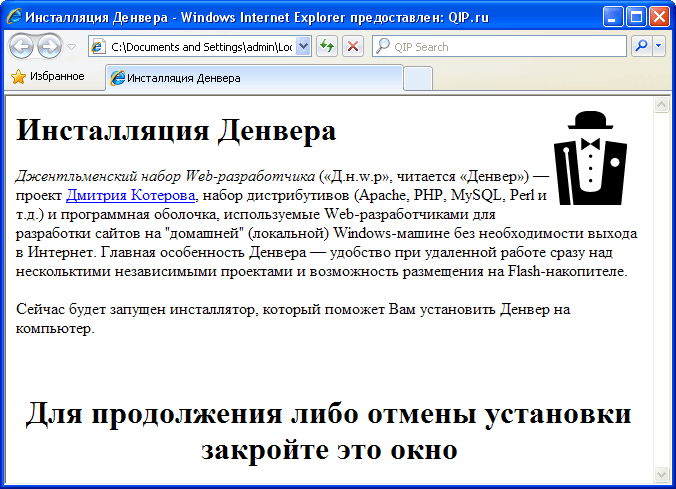 Однако, до работы над проектом ещё далеко, а вот Как установить Joomla на Denwer?, поговорим в следующей статье.
Однако, до работы над проектом ещё далеко, а вот Как установить Joomla на Denwer?, поговорим в следующей статье.
Если вы нашли ошибку, пожалуйста, выделите фрагмент текста и нажмите Ctrl+Enter.
Последние новости Denver Website Designs
Звоните: 303-498-9000 Отправьте нам письмо по электронной почте
Посмотрите видео!Ниже вы найдете несколько последних веб-дизайнов, запущенных командой Denver Website Design. Мы хотели бы создать его и для вас. Удовлетворение гарантировано.
Свяжитесь с намиПросмотр некоторых недавно запущенных веб-сайтов DWD. Обычно мы запускаем от 5 до 8 в месяц. Мы очень эффективны и предоставляем высококачественные веб-сайты, которые приносят результаты нашим клиентам. Свяжитесь с нами, и мы доставим и вам.
Денвер Дизайн веб-сайта: хороший или плохой — Отзывы клиентов Помощь
Читать пост…Денвер Дизайн веб-сайта: почему ведение блога так важно для успеха вашего веб-сайта
Читать сообщение. ..
..Запуск нового веб-сайта: Evolution Landscape Maintenance
14 мая 2019 г. Прочитать сообщение…Новое обновление веб-сайта: Lodo Massage Studio
6 февраля 2019 г. Читать пост…Запуск нового веб-сайта: Omaha Premier Property Management
31 января 2019 г. Читать сообщение…Новое обновление веб-сайта: Sushi Katsu
29 января 2019 г. Читать сообщение…Запуск нового веб-сайта: Exceed Electrical Contracting
16 октября 2018 г. Читать пост…Запуск нового веб-сайта: Garcia Custom Homes
11 октября 2018 г. Читать сообщение…Запуск нового веб-сайта: Castle Rock Deck & Fence
9 октября 2018 г. Читать пост…Запуск нового веб-сайта: спортивный паб The Hound + Burger
4 октября 2018 г. Читать сообщение…Запуск нового веб-сайта: Продажа земли в Скалистых горах
2 октября 2018 г. Читать пост…Запуск нового веб-сайта: Медитация на лотос
27 сентября 2018 г. Читать пост…
Читать пост…Запуск нового веб-сайта: команда Rueth
25 сентября 2018 г. Читать сообщение…Запуск нового веб-сайта: Avalanche Electric
20 сентября 2018 г. Читать сообщение…Запуск нового веб-сайта: Marine Diving Solutions
18 сентября 2018 г. Читать сообщение…Запущен новый веб-сайт: Float 8
13 сентября 2018 г. Читать сообщение…Запуск нового веб-сайта: Хранилище ОС
11 сентября 2018 г. Читать пост…Запуск нового веб-сайта: Иглоукалывание Денвер
4 сентября 2018 г. Читать сообщение…Запуск нового веб-сайта: Accelerated Data Systems
30 августа 2018 г. Читать пост…Запуск нового веб-сайта: Majestic Painting
28 августа 2018 г. Прочитать сообщение…Позвоните нам или заполните форму ниже!
303-498-9000
Мы серьезно относимся к делу, к вашему делу. Мы заинтересованы в том, чтобы создать ваш новый веб-сайт, оптимизировать вашу поисковую систему и помочь вам облегчить бремя интернет-маркетинга. Все в удобной, простой в использовании системе, встроенной в ваш новый веб-дизайн. Ничего подобного вы не увидите больше нигде.
Все в удобной, простой в использовании системе, встроенной в ваш новый веб-дизайн. Ничего подобного вы не увидите больше нигде.
Позвоните нам или заполните форму ниже!
303-498-9000
Мы серьезно относимся к делу, к вашему делу. Мы заинтересованы в том, чтобы создать ваш новый веб-сайт, оптимизировать вашу поисковую систему и помочь вам облегчить бремя интернет-маркетинга. Все в удобной, простой в использовании системе, встроенной в ваш новый веб-дизайн. Ничего подобного вы не увидите больше нигде.
Денвер Дизайн веб-сайта и SEO | LaunchUX
Хотите увеличить свое присутствие в Интернете с помощью нового веб-сайта и SEO?
LaunchUX — это специализированная фирма цифрового маркетинга, обслуживающая Денвер и специализирующаяся на создании веб-сайтов, поисковой оптимизации и безопасном веб-хостинге.
Связаться с нами
Денвер, Колорадо Презентация проектов
Наши клиенты в Денвере любят нас
Мы помогли онлайн-школе массажной терапии, расположенной в Денвере, штат Колорадо. Мы изменили ее веб-присутствие, добавив новый дизайн, чтобы улучшить ее способность предоставлять информацию студентам. Цель нашего веб-сайта — предоставить нынешним и будущим студентам всю необходимую информацию об их учебе. Во время навигации по веб-сайту студенты найдут информацию об учебе в каждом штате.
Большинство компаний считают, что благодаря нашим услугам они ежегодно увеличивают количество потенциальных клиентов на 25%. Наша стратегия работает, представляя вас пользователям, которые ищут вашу услугу. Вы не находитесь на первой странице результатов поиска Google по своей отрасли, вы теряете ценный веб-трафик.
У нас есть послужной список измеримых успехов. Национальная компания по производству воздушных фильтров за первую неделю увеличила трафик на 38%. Компания, занимающаяся ландшафтным дизайном и обслуживанием деревьев, за последний год увеличила рост сети на 68%. Это лишь некоторые из наших многочисленных историй успеха. Мы поддерживаем наши результаты.
Национальная компания по производству воздушных фильтров за первую неделю увеличила трафик на 38%. Компания, занимающаяся ландшафтным дизайном и обслуживанием деревьев, за последний год увеличила рост сети на 68%. Это лишь некоторые из наших многочисленных историй успеха. Мы поддерживаем наши результаты.
Хотите узнать, как LaunchUX может помочь развитию вашего бизнеса в Денвере? Свяжитесь с нами сегодня для консультации.
Связаться с нами
Денвер Дизайн веб-сайтов и SEO-услуги
Дизайн и разработка веб-сайтов в Денвере
Наши услуги по дизайну и разработке веб-сайтов помогут вашему бизнесу выделиться в Интернете, сочетая функциональные и привлекательные функции. Наши веб-сайты помогут привлечь как локальный трафик в Денвере, штат Колорадо, так и национальный трафик на ваш веб-сайт. Вы получаете индивидуальную помощь от специального менеджера по работе с клиентами из США, который знает, как добиться отличных результатов.
В отличие от других агентств, вам не придется ждать 6 месяцев, пока ваш сайт заработает.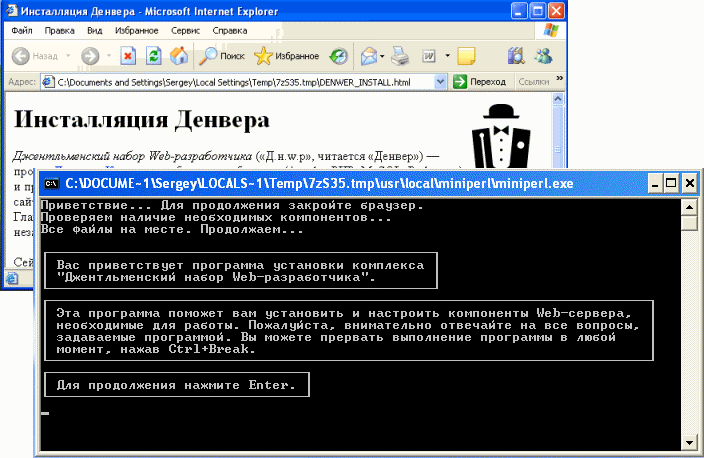
Поисковая оптимизация в Денвере
Получите более высокое место в поисковых системах с помощью наших SEO-услуг в Денвере. Для большинства брендов, особенно в Денвере, важно иметь постоянный приток местного трафика на ваш сайт.
Частью нашего SEO-процесса является поиск ключевых слов, по которым ваш сайт должен ранжироваться, а затем создание пользовательского контента для этих ключевых слов. Мы изучаем ваших конкурентов, чтобы вы могли лучше конкурировать с их рейтингом и не терять потенциальных клиентов.
Для того, чтобы получить максимальную отдачу от инвестиций за время и деньги, которые вы тратите на поисковую оптимизацию, вы должны ранжироваться по терминам, которые будут способствовать развитию вашего бизнеса. Вот почему мы гарантируем, что вы ранжируетесь по важным ключевым словам, а не просто по любому ключевому слову.

 В моей предыдущей статье я подробно, по шагам описал это процесс.
В моей предыдущей статье я подробно, по шагам описал это процесс.